Рекомендации по установке программы Workview Office
- Рекомендации по установке программы
- Установка базового модуля программы Workview Office
- Установка модулей сбора информации
- Назначение прав доступа
- Синхронизация системных часов
1. Рекомендации по установке программы
Перед установкой программы рекомендуется выполнить следующие действия:
- Проверить возможность установки программы на вашем компьютере путем анализа требований к аппаратному и программному обеспечению, приведенному на странице загрузки установочного файла программы.
- Убедиться в том, что Вы собираетесь установить последнюю версию программного средства Workview Office. Последняя версия программы представлена на данном сайте.
- В случае если на сайте представлена более новая версия программы, то мы рекомендуем загрузить и установить именно её даже в случае наличия у Вас установочного диска с программой.
- Внимательно прочтите то, что написано ниже.
2. Установка базового модуля программы Workview Office
Базовый модуль программы Workview Office устанавливается только на том компьютере, с которого предполагается осуществлять контроль за другими компьютерами. Для установки базового модуля программного средства Workview Office необходимо выполнить следующие действия:
- В случае установки программы с установочного диска Вам необходимо выбрать и запустить файл setup.exe. Если Вы устанавливаете версию программы загруженную с сайта, то запустите файл WorkviewOfficeSetup.msi. Запуск установочного пакета должен быть осуществлен с правами Администратора.
- В начале процесса установки программы Вам будет выведено приветственное сообщение, пример которого представлен на рисунке 1. В заголовке окна Вы сможете проверить версию программы.
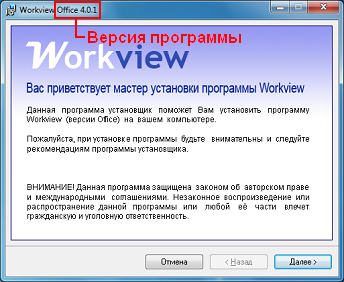
Рисунок 1 - Приветствие при установке программы.
Нажмите кнопку «Далее» внизу окна программы установки. - На этом шаге Вам будет предложено ознакомиться с условиями Лицензионного соглашения. Если условия Лицензионного соглашения Вас устраивают и Вы их принимаете, то поставьте отметку на пункт [Принимаю] и нажмите кнопку [Далее].
- Данный шаг позволяет выбрать место для установки программы. По умолчанию программа устанавливается в каталог "C:\Program Files\Workview Office\" для выбора другого каталога нажмите кнопку [Обзор...]. В открывшемся окне вы сможете выбрать новый путь установки программы. Пример окна представлен на рисунке 2.
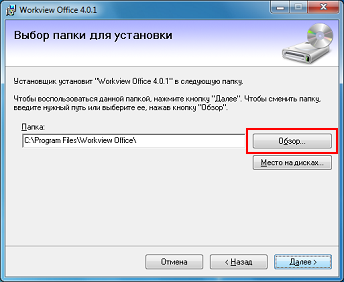
Рисунок 2 - Выбор параметров установки программы.
Кроме пути установки программы на данной вкладке вы можете выбрать будут ли созданы ярлыки и ссылки на программу для всех пользователей или только для вас. - После того, как Вы указали параметры установки программы, нажмите кнопку [Далее]. На этом шаге все данные уже заданы и для установки программы Вам будет достаточно нажать кнопку [Далее] еще раз.
- На этом процесс установки программы будет завершен. Нажмите кнопку [Закрыть] для того, чтобы закрыть окно программы установщика.
- Если на компьютере установлены и активны антивирусные программные средства или межсетевые экраны (файрволы) добавьте в список исключений этих программ главный модуль программы Workview Office: "\Program Files\Workview Office\Workview.exe".
Вы можете прервать процесс установки программы на любом из шагов. Для этого вместо кнопки [Далее] достаточно нажать кнопку [Отмена] и подтвердить решение об отмене установки в появившемся диалоговом окне.
3. Установка модулей сбора информации
После того, как Вы установили главный модуль программы Вам необходимо установить модули сбора информации на тех компьютерах, которые Вы хотели бы контролировать.
Установочный файл модулей сбора информации, находится в каталоге, в который был установлен главный модуль программы (по умолчанию “C:\Program Files\Workview Office\”) в папке “\UserModule”. Данный установочный файл может быть использован как для автоматической установки модулей слежения с помощью Active Directory, так и для ручной их установки.
Процесс ручной установки модулей слежения заключается в следующем:
- Скопируйте файл WorkviewUserModule.msi на сменный носитель информации или в общедоступную сетевую папку, общий сетевой диск.
- С правами Администратора запустите установочный файл WorkviewUserModule.msi на компьютере, за которым Вы хотите установить контроль. Далее следуя рекомендациям установщика завершите установку.
- Если на компьютере установлены и активны антивирусные программные средства или межсетевые экраны (файрволы) добавьте в список исключений этих программ следующий программный модуль: “\System32\wvuser.exe”.
4. Назначение прав доступа
В случае, если на компьютере, на котором Вы устанавливаете главный модуль программы, назначены жесткие права на доступ пользователей к различным каталогам и файлам на жестком диске Вам может потребоваться назначить права на доступ к файлам данных программы Workview вручную. Если ограничения на запись данных в каталог “\Documents and Settings\All Users” ранее не задавались, то данный шаг установки программы можно пропустить.
Все собранные программой Workview данные хранятся в каталоге “\Documents and Settings\All Users\Application Data\Workview”. Для нормального функционирования программы необходимо, чтобы доступ к этому каталогу с правом чтения и записи имели все пользователи, которые могут работать с данной программой.
Если у Вас установлены ограничения на запись данных в каталог “All Users”, непременно разрешите чтение и запись данных в его подкаталог “\Documents and Settings\All Users\Application Data\Workview”.
5. Синхронизация системных часов
Для работы программы необходимо обеспечить надежность работы системных часов. Не должно быть перескоков дат и резкого перевода времени в середине рабочего дня. Допускается автоматическое изменение времени при переходе на летнее время и обратно. Поэтому рекомендуется обеспечить синхронизацию времени с сервером точного времени, или при работе в локальной сети, по времени главного сервера.
